10 најбољих савета и трикова за Самсунг Галаки С22 камеру
Мисцелланеа / / March 04, 2022
Самсунг-ова Галаки С серија је позната по свом хардверском умећу и систему камера богатим функцијама. И ове године, није ништа другачије са паметним телефонима серије Галаки С22. Али као што сви знамо, телефон је више од његовог хардвера. Ако желите да извучете максимум из тога, морате знати све савете за Самсунг Галаки С22 камере како бисте побољшали своје искуство.

Дакле, ако сте недавно купили Галаки С22 (или планира да купи једну), погледајте ове савете и трикове за камеру Самсунг Галаки С22 да бисте сазнали све о камери вашег телефона.
1. Укључите Беасти 108МП режим
Галаки С22 долази са већом камером од 108 МП. И момче, да ли снима невероватне фотографије. Међутим, овај режим није подразумевано омогућен јер такве фотографије обично заузимају већи простор. Ипак, ако желите да снимите фотографије у режиму од 108 МП, ево како да то урадите.
Отворите камеру и додирните икону размера на врху. Изаберите 108МП и почните да снимате.


Не заборавите да се вратите на старо подешавање, осим ако не желите да вам понестане простора.
2. Омогући оптимизатор сцене
Ако желиш Слике вредне Инстаграма уз минималан напор, време је да омогућите оптимизатор сцене. Када је омогућен, овај режим користи АИ за аутоматско побољшање фотографије. Укратко, они постају спремни за Инстаграм.
Да бисте омогућили оптимизацију сцене, идите на Подешавања и пребаците прекидач за оптимизатор сцене.

Имајте на уму да камера мора бити у режиму фотографије да би је омогућила.
3. Укључите Ауто Фраме фор Видеос
Најновији паметни телефони С-серије су добро (погодили сте!) паметни. Сада вам може помоћи да пронађете одговарајући оквир за своје видео записе. Да, без шале. Ова функција, названа Ауто Фраме, аутоматски подешава зум тако да се ваши субјекти налазе унутар кадра.
Да бисте омогућили аутоматски оквир, пребаците се на видео режим и додирните мали бели круг у доњем десном углу. То је то. Оквир ће се аутоматски померити да би од сада ухватио све у кадру.


Међутим, не можете да користите Супер Стеади када је омогућено аутоматско кадрирање.
4. Снимите 8К снимак
Већ морате да знате да ваш телефон може да снима видео записе у 8К. Све што треба да урадите је да додирнете икону ФХД на врху (када сте у видео режиму) и камера ће почети да снима у 8К.
Најбољи део је што можете истовремено да снимате фотографије високе резолуције. Само додирните малу икону камере у доњем левом углу.

Фотографије снимљене на овај начин имају скоро исту резолуцију као и конвенционална фотографија.
5. Повећајте тајмер у ноћном режиму
Галаки С22 такође долази са наменским ноћним режимом. Подразумевано, ноћни режим анализира сцену испред и у складу са тим прилагођава брзину затварача камере.
Али ако желите да затварач камере остане отворен још мало дуже, можете га изабрати „Максимизирати“.
Да бисте то урадили, пређите на ноћни режим и додирните икону тајмера у доњем десном углу. Када завршите, изаберите Макс и притисните дугме Схуттер.
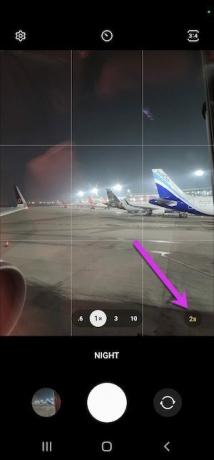

И да, не заборавите да останете мирни док не завршите са снимањем фотографије. Тајмер се појављује само када камера осети мрачну сцену.
6. Дајте заокрет портретима
Портрети снимљени на Галаки С22 Ултра су импресивни. Позадина има праву количину замућења и боје. Добра вест је да можете променити ефекат позадине да бисте портретним фотографијама дали нови обрт. Можете се играти са много тога – од ефеката попут црно-белих до ЦолорПоинт.
Дакле, следећи пут када планирате да снимите портрет, додирните кружни облик у доњем десном углу. Сада, све што треба да урадите је да изаберете опцију са листе.

Истовремено, можете подесити интензитет ефекта да бисте фотографији дали реалистичнији изглед. Црно-бели портрети ће увек изгледати елегантно.
7. Прилагодите појединачни снимак
Режим Сингле Таке је једна од иновативних карактеристика премијум Самсунг телефона јер снима неколико фотографија у различитим стиловима. Занимљиво, ради све у исто време. За сада снима Ревинд, Боомеранг, видео записе са филтерима итд.
Добра вест је да можете да промените неке од нежељених режима ако не желите да затрпају вашу галерију појединачних снимака. Да бисте то урадили, пређите на режим појединачног снимања и додирните икону Схуффле-икона у горњем десном углу.

Сада поништите избор оних које не желите и притисните дугме Ок. Једноставно, види.
8. Нека филтери буду укључени
Зар не би било невероватно када би ваш паметни телефон запамтио последња коришћена подешавања камере? То ће вам помоћи да уштедите време и енергију на дуге стазе.
Да бисте били сигурни да ће ваш телефон запамтити последња коришћена подешавања, идите на Подешавања и изаберите Подешавања која желите да задржите.
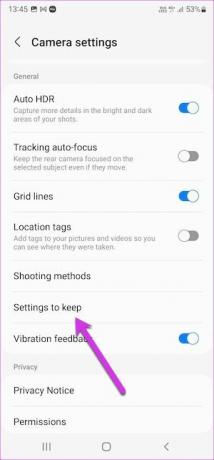

Када уђете, пребаците прекидаче према вашим жељама.
9. Промените ефекте портрета
Телефони серије Галаки С22 такође вам омогућавају да промените ефекте позадине старијих портрета. Да, добро сте прочитали! Дакле, ако једног лепог дана осетите да ће ефекат зумирања изгледати боље, можете то одмах променити.
Да бисте то урадили, отворите фотографију у Галерији. Овде ћете видети опцију Промени ефекат позадине на дну.


Кликните на њега и изаберите једну од доступних опција. И да, такође можете подесити интензитет.
10. Реци Цхеесе
Да ли сте знали да можете да кликнете на селфије помоћу гласовних команди? Као и доста Самсунг телефона, Галаки С22 такође прихвата многе гласовне команде попут „Смиле“ и „Саи Цхеесе“.


Да бисте то омогућили, идите на Подешавања и додирните Методе снимања. Када уђете, пребаците прекидач за гласовне команде.
Осмех!
Ово су били неки од савета и трикова за камеру Галаки С22 које бисте требали знати да бисте побољшали своју фотографску игру. Али пре него што извадите С22 на журку, било би мудро да организујете режиме на доњој траци.
Морате да притиснете дугме Још, а затим да додирнете икону Плус. Када завршите, само превуците режиме које желите на дно.



